
Masalah dengan halaman kosong yang muncul dalam fail Word tetapi tidak tahu cara memadamkannya? Editor PHP Banana telah menyediakan penyelesaian untuk masalah ini dengan teliti. Artikel ini akan memberikan analisis mendalam tentang langkah-langkah untuk memadam halaman kosong dalam Word dan membimbing anda langkah demi langkah untuk menyelesaikan masalah ini dengan mudah. Teruskan membaca butiran berikut, dan anda akan menguasai kaedah berkesan untuk mengosongkan halaman kosong yang menjengkelkan dalam dokumen Word.
1. Buka halaman kosong yang perlu dipadam dalam perkataan.

2 Gerakkan kursor ke permulaan halaman terakhir dan tekan kekunci padam untuk memadam halaman kosong tambahan.

3 Jika halaman kosong berada di halaman terakhir, anda boleh meletakkan kursor pada halaman terakhir dan tahan kekunci padam untuk memadamnya.
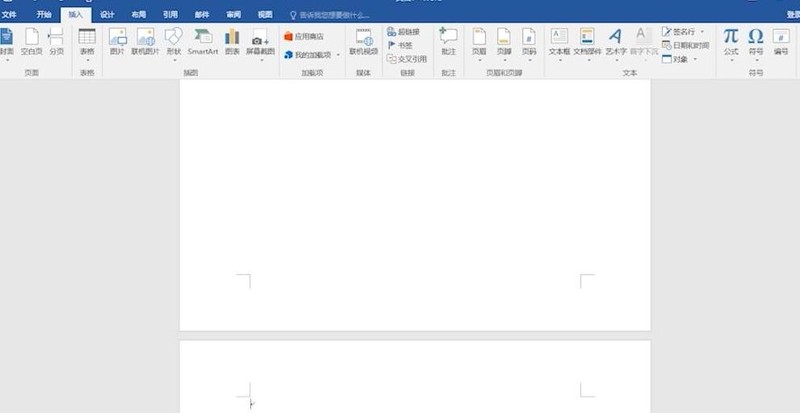
4. Ikuti langkah di atas untuk memadam halaman kosong tambahan dalam perkataan.
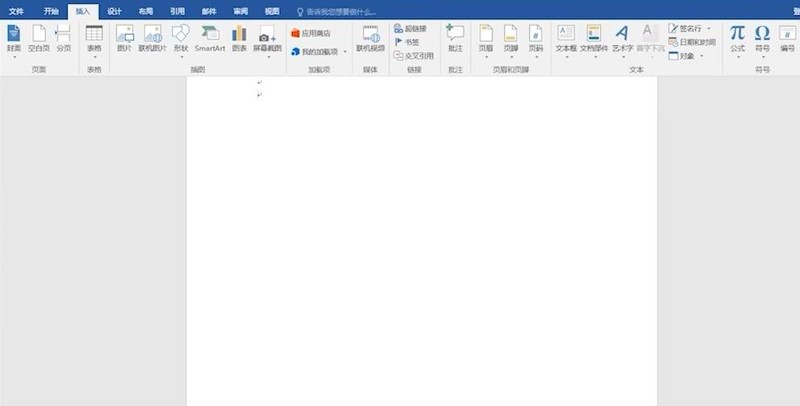
Atas ialah kandungan terperinci Bagaimana untuk memadam halaman kosong dalam perkataan - langkah untuk memadam halaman kosong dalam perkataan. Untuk maklumat lanjut, sila ikut artikel berkaitan lain di laman web China PHP!
 psrpc.dll tidak menemui penyelesaian
psrpc.dll tidak menemui penyelesaian
 Perkara yang perlu dilakukan jika penamaan semula fail sementara gagal
Perkara yang perlu dilakukan jika penamaan semula fail sementara gagal
 Peranan fungsi int() dalam python
Peranan fungsi int() dalam python
 Peranan antara muka vga
Peranan antara muka vga
 Bagaimana untuk mengeksport perkataan daripada powerdesigner
Bagaimana untuk mengeksport perkataan daripada powerdesigner
 Bagaimana untuk membaca data kawalan makro dalam javascript
Bagaimana untuk membaca data kawalan makro dalam javascript
 Apakah peranan kumpulan pengguna kafka
Apakah peranan kumpulan pengguna kafka
 Bagaimana untuk menyelesaikan err_connection_reset
Bagaimana untuk menyelesaikan err_connection_reset




